笔记本电脑充不满电是那得问题?笔记本电池老是充不满该怎么解决?
近日有不少笔记本电脑用户反映说遇到这样一个问题,就是电池没电了,可是却发现一直充不满电,很多用户不知道这是怎么回事,其实只要适当的修正一下电池就可以恢复电池的续航能力了,电池也可以充满了,接下来给大家带来笔记本电脑的电池充不满电的详细解决方法吧。

方法一:使用特色修正工具
许多本本都内置了电池修正工具,以联想旭日C461M笔记本为例,如果使用时间超过两年,电池续航能力仅有之前的不到40%,此时借助联想精度修正工具,可将电池续航恢复至80%以上。对于联想老笔记本,建议升级新版电源管理软件,然后电池电量充到不能充为止。
1、双击任务栏的电源管理图标,选择“最长续航时间”模式。
2、单击“设置”按钮后,切换到“电池保养”设置页。此时单击“开始”按钮,随后会弹出一个提示窗口,此时请关闭所有应用程序进程,并确保已经连接了AC电源适配器,单击“继续”按钮后,会提示电池精度修正正在处理中。
3、要耐心等待,电池状态会显示“电源已接通,未充电”。当弹出“电池精度修正完成”时,单击“确认”按钮,电池状态会显示“电源已接通,正在充电”,这说明电池校正成功。充满电后,会发现续航时间得到了恢复。
方法二:在笔记本中修正电池
为了方便用户修正电池,一些本本则会在BIOS里集成电池修正工具,以华硕A6JA笔本为例,
1、首先为电池充电,确保可以正常开机,开机时按F2键进入BIOS设置界面(如图4)。切换到“Power”菜单,将“LCD PowerSaving”选项设为关闭状态,即关闭显示器节能模式。
2、将光标定位到“Start Battery Calibration”选项,回车后会进入电池电量校对提示界面,此时确保已经插上了AC适配器。
3、等待一段时间让本本为电池充电,当屏幕出现“Please remove AC adapter”信息时,表示电量已经充满。接着拔掉AC适配器,让本本持续开机直到电量耗尽,电池放电完毕会自动关机,然后接上AC适配器充电就可以了。
方法三:用第三方软件修正电池
如果本本没有内置电池修正工具,怎么办?此时不妨借助Batcal软件来校正电池。以笔者的明基S42笔记本为例,使用两年后,电池续航能力只有50%左右,此时连接AC适配器,将电池充到不能充为止。
1、运行Batcal工具,单击“Set Slow Discharge”按钮,选择慢速放电模式。
2、单击“Begin Calibration”按钮,接着会弹出“电源选项”窗口,此时建议选择“便携/袖珍式”模式,并将使用方案下的所有项目都设为“从不”。
3、将屏幕保护程序也关闭,单击“确定”按钮,接着会提示你正在放电,放电完毕后,会弹出一个提示窗口,提示你拔掉AC适配器,当电池电量完全用完后,系统会自动关机,然后插上AC适配器正常充电即可。如果想快速放电,应该选择“Fast Discharge”模式,同时将屏幕亮度调至最高,且在放电程中不能操作笔记本。
方法四:用自带程序修正电池
1、如果老本已经升级到了Win7系统,不妨利用Win7内置功能来修正电池,方法是进入“电源选项”界面,选择“高性能”电源计划。
2、单击“更改计划设置”后,将“用电池”下的所有选项设为“从不”,并将“调整亮度计划”设为最大值。
3、此时单击“更改高级电源设置”,展开“无线适配器设置→节能模式”,并将“使用电池”设为“最高性能”。
4、展开“电池→低水平电池电量通知”,将“使用电池”设为“关闭”。保存设置后,关闭所有应用程序,当电池电量充满后,拔掉AC适配器,用电池供电直至尽后自动关机,最后在关机状态下将电池充满即可。
以上给大家讲述的就是笔记本电脑充不满电的几种解决方法,大家可以尝试用上面的方法来解决看看吧,希望可以帮助到大家。

 新闻 2021-03-29 16:10:06
新闻 2021-03-29 16:10:06 
 新闻 2021-03-29 15:58:37
新闻 2021-03-29 15:58:37 
 新闻 2021-03-29 15:57:16
新闻 2021-03-29 15:57:16 
 新闻 2021-03-29 15:00:32
新闻 2021-03-29 15:00:32 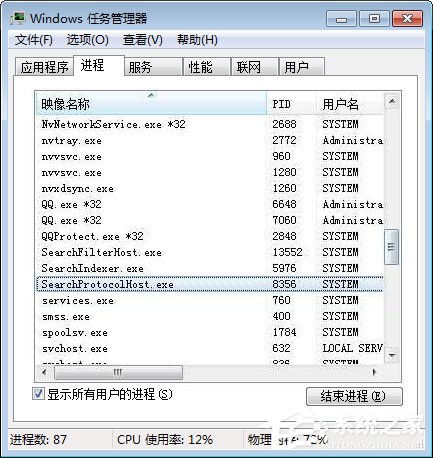
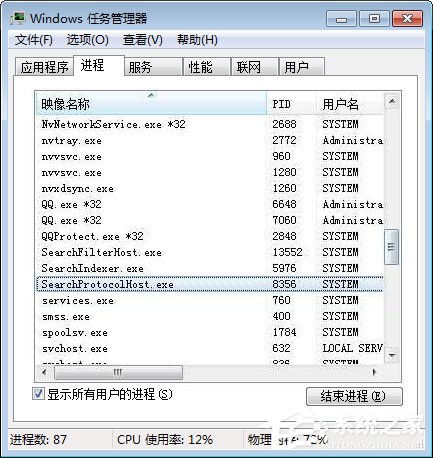 新闻 2021-03-29 14:59:03
新闻 2021-03-29 14:59:03 
 新闻 2021-03-29 14:46:10
新闻 2021-03-29 14:46:10 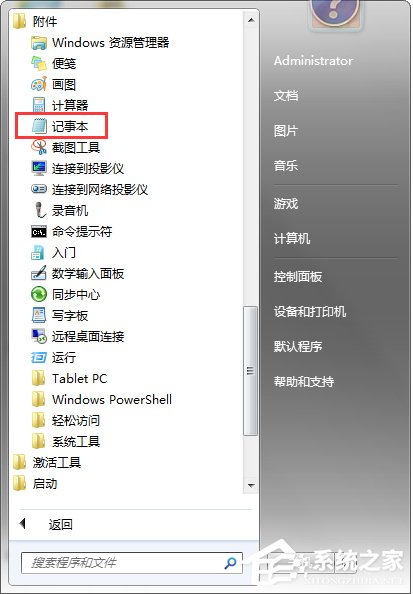
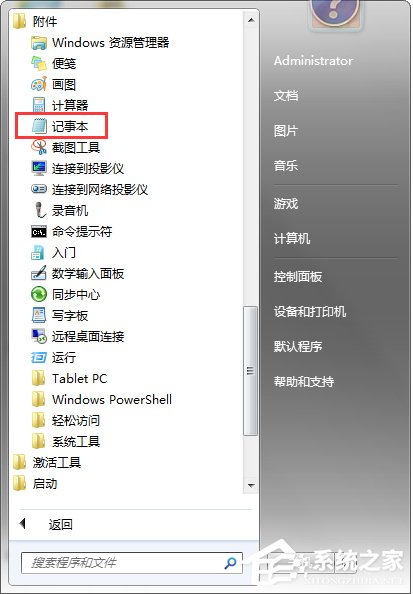 新闻 2021-03-29 14:37:58
新闻 2021-03-29 14:37:58 






 营业执照公示信息
营业执照公示信息
相关新闻